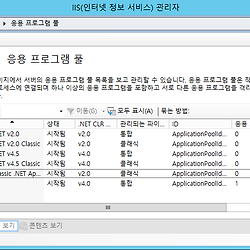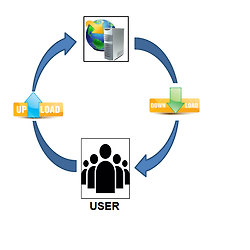IIS 가상 디렉터리 이해와 설정하기
IIS 가상 디렉터리 이해와 설정하기
서버의 단 1개의 홈디렉토리만 있다는것은 상당히 피곤합니다 그러나 단 1개의 사이트 밖게 구성할 수가 없기 때문 입니다 그리고 모든 웹사이트의 페이지는 반드시 홈디렉토리의 하위에 존재해야 되기 때문에 제한적인 조건 입니다.
그래도 서브로 여러 디렉토리를 만들어서 사용할 수 있지만 그 디렉토리는 홈디렉토리 밑에 있어야 하기 때문에 독립적이지 못합니다. 하지만 홈디렉토리 밑에 없어도 구성할 수 있는 방법이 있습니다 그것이 바로 가상디렉토리 입니다.
가상 디렉터리란?
홈디렉터리에 존재하지 않는 하디 디스크의 실제 디렉터리나 다른 컴퓨터의 홈 디렉터리에 대한 '별칭'(별명)을 가상 디렉토리라고 합니다.
가상 디렉터리의 장점
1. 보안문제 해결 : 가상 디렉터리는 사용자가 실제 파일의 위치를 알지 못하게 되며 파일의 정보를 변경하는 등의 작업을 하기 어려워 집니다.
2. 짧은 경로명 : 일반적으로 가상 디렉터리의 경로명이 실제 경로명보다 짧기 때문에 사용자가 경로명을 좀더 빠르게 입력할 수 있게 해줄수 있습니다.
| 가상 디렉터리 이해하기 |
가상 디렉토리를 이해하시리면 홈디렉토리의 대한 이해가 필요합니다.
홈 디렉토리란?
IIS의 시작 디렉토리 입니다 예를 들어 IIS 상에서 도메인(test.com) 경로(C:\IIS\web) 바인딩을 하셨다면 해당 홈디렉토리의 index.html파일이 있다면 test.com/index.html 도메인을 입력하면 index.html 파일의 내요의 출력되게 됩니다.
위 그림에서 빨간 박스가 IIS 홈디렉토리 입니다 하지만 디렉토리(파란박스)를 IIS 홈 디렉토리 안에 없기 때문에 참조할 수가 없습니다. 하지만 디렉토리(파란박스)를 참조하는 방법이 바로 가상디렉토리 입니다.
| 가상 디렉토리 사용하기 |
이제 가상 디렉토리의 설정하는 방법을 알아보겠습니다.
위 그림처럼 IIS의 홈디렉토리는 web이며 가상 디렉토리를 가상디렉터리 추가해 보겠습니다
IIS 관리자로 들어가 가상 디렉터리를 추가할 웹사이트의 우클릭으로 가상 디렉터리 추가를 클릭합니다.
가상 디렉토리 별칭입력과 실제경로를 지정한 후에 확인 클릭하시면 됩니다.
별칭 : 가상디렉토리를 사용할 별명(이름)
실제 경로 : 가상 디렉터리를 지정할 경로
가상 디렉터리를 추가한 IIS 웹사이트 하위의 디렉터리 목록을 보시면 방금 생성한 가상 디렉토리가 추가 된것을 확인 할 수 있습니다. 가상 디렉터리를 추가한 웹사이트 하위에 경로에 추가한 것이므로 예를 들어 test.com/가상디렉터리/index.html의 경로로 사용하시면 됩니다.
TIP : 가상 디렉토리를 추가하시면 링크 처럼 파일의 폴더 앞에 화살표가 표시되어 있습니다.
| 가상 디렉터리 확인하기 |
이번에는 가상 디렉터리를 확인 하는 방법을 알아보겠습니다.
IIS 관리자에서 가상디렉터리를 추가한 웹사이트에서 우측 가상 디렉터리 보기를 선택합니다.
IIS에서 가상 디렉터리를 클릭하시면 가상 디렉터리 목록이 나열되어 여러개의 가상 디렉터리를 추가 하셨을 경우 보나 쉽게 확인하실수 있습니다.